ユーザーガイド - プロジェクト
2019/10/14
概要
バックアップ先のストレージやバックアップ対象のファイルなどを「プロジェクト」として設定します。
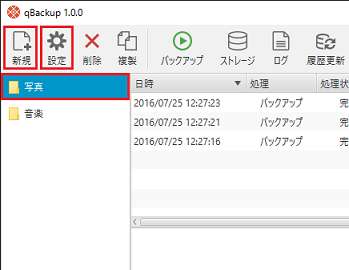
- プロジェクトを新規作成するには、ツールバーの [新規] をクリックします。
- 作成したプロジェクトを変更するには、プロジェクトを選択しツールバーの [設定] をクリックします。
プロジェクト名
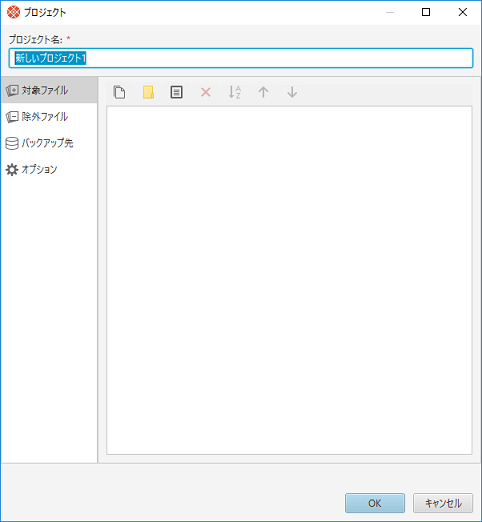
| 項目 | 必須 | 説明 |
|---|---|---|
| プロジェクト名 | 必須 | プロジェクトの名前 |
対象ファイル
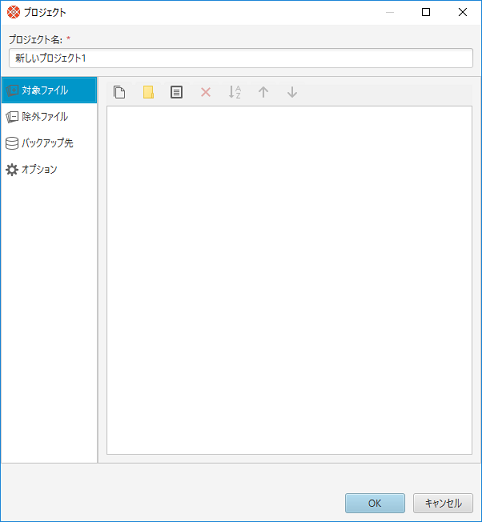
| 項目 | 必須 | 説明 |
|---|---|---|
| 対象ファイル | バックアップ対象にするファイル、フォルダーを指定します。 複数指定できます。 |
除外ファイル
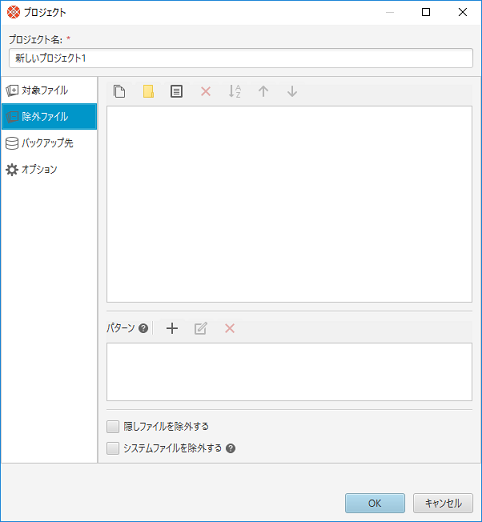
| 項目 | 必須 | 説明 |
|---|---|---|
| 除外ファイル | バックアップ対象外にするファイル、フォルダーを指定します。 複数指定できます。 |
|
| パターン | バックアップ対象外にするファイル、フォルダーのパターンを指定します。 複数指定できます。 |
|
| 隠しファイルを除外する | 隠しファイルをバック対象外にします。 | |
| システムファイルを除外する | システムファイルをバックアップ対象外にします。 この設定は Windows 環境で実行している場合に有効です。 |
パターン
- アスタリスク(*)は、任意の数の文字(0文字を含む)を表し、ディレクトリ境界を横断しません。
- 2つのアスタリスク(**)は*と同様に動作しますが、ディレクトリ境界を横断します。
- 疑問符(?)は、1つの文字を表します。
- 中括弧はサブパターンのコレクションを表します。
{sun,moon,stars}は、"sun"、"moon"、または"stars"と一致します。
{temp*,tmp*}は、"temp"または"tmp"で始まるすべての文字列と一致します。 - 角括弧は1つの文字のセットを表すか、ハイフン(-)と併用して文字の範囲を表します。
[aeiou]は、小文字の母音のアルファベット(a、e、i、o、u)のいずれかと一致します。
[0-9]は、任意の数字と一致します。
[A-Z]は、任意の大文字のアルファベットと一致します。
[a-z,A-Z]は、任意の大文字または小文字のアルファベットと一致します。
角括弧内では、*、?、\は、その文字そのものを表します。 - 他のすべての文字は、その文字そのものを表します。
- *、?などの特殊文字を、その文字そのものとして使用するには、バックスラッシュ文字(\)を使用してエスケープします。 たとえば、 \\は単一のバックスラッシュと一致し、\?は疑問符と一致します。
- ディレクトリ境界は、Windowsではエスケープしたバックスラッシュ(\\)、MacおよびLinuxではスラッシュ(/)で指定します。
- パターンに、2つのアスタリスク(**)かディレクトリ境界が含まれる場合は完全なパスに対してパターンが一致するかチェックされます。それ以外の場合はパスの最後の要素(ファイル名かディレクトリ名)に対してパターンが一致するかチェックされます。
パターンの例
| パターン | 適合するパス | 適合しないパス |
|---|---|---|
| foo | C:\dir\foo /dir/foo |
C:\dir\bar /dir/bar |
| *.tmp | C:\dir\foo.tmp /dir/foo.tmp |
C:\dir\foo.png /dir/foo.png |
| foo?.tmp | C:\dir\foo1.tmp /dir/foo1.tmp |
C:\dir\foo.tmp C:\dir\foo12.tmp /dir/foo.tmp /dir/foo12.tmp |
| *.{tmp,png} | C:\dir\foo.tmp C:\dir\foo.png /dir/foo.tmp /dir/foo.png |
C:\dir\foo.jpg /dir/foo.jpg |
| foo[0-9].tmp | C:\dir\foo1.tmp /dir/foo1.tmp |
C:\dir\fooA.tmp /dir/fooA.tmp |
| C:\\dir1\\*.tmp | C:\dir1\foo.tmp |
C:\dir2\foo.tmp |
| C:\\dir1\\**\\*.tmp | C:\dir1\dir2\foo.tmp C:\dir1\dir2\dir3\foo.tmp |
C:\dir2\dir1\foo.tmp |
| /dir1/*.tmp | /dir1/foo.tmp | /dir2/foo.tmp |
| /dir1/**/*.tmp | /dir1/dir2/foo.tmp /dir1/dir2/dir3/foo.tmp |
/dir2/dir1/foo.tmp |
バックアップ先
利用するストレージの種類に応じて設定してください。
ローカルファイルシステム
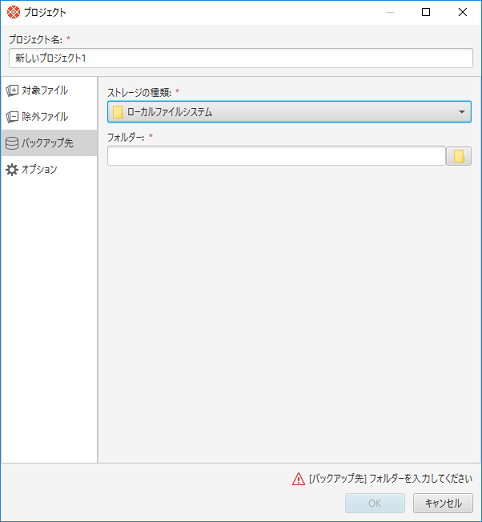
| 項目 | 必須 | 説明 |
|---|---|---|
| ストレージの種類 | 必須 | ローカルファイルシステム |
| フォルダー | 必須 | バックアップ先のフォルダー バックアップ実行時にフォルダーが存在しない場合は自動的に作成されます |
SFTP
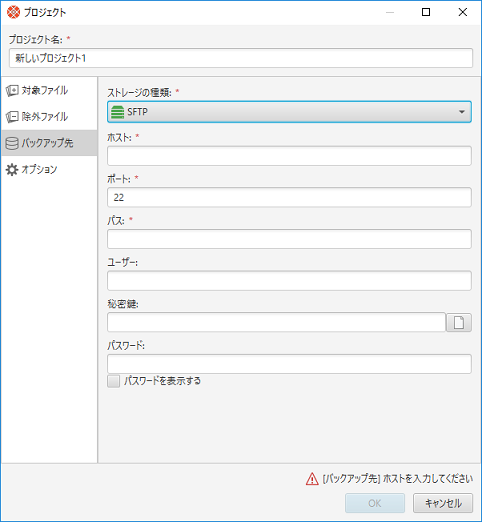
| 項目 | 必須 | 説明 |
|---|---|---|
| ストレージの種類 | 必須 | SFTP |
| ホスト | 必須 | ホスト名もしくはIPアドレス |
| ポート | 必須 | |
| パス | 必須 | バックアップ先のパス バックアップ実行時にフォルダーが存在しない場合は自動的に作成されます |
| ユーザー | 省略した場合は接続時に要求されます | |
| 秘密鍵 | 秘密鍵とパスワードを省略した場合は接続時にパスワードが要求されます | |
| パスワード | 秘密鍵とパスワードを省略した場合は接続時にパスワードが要求されます |
Amazon S3
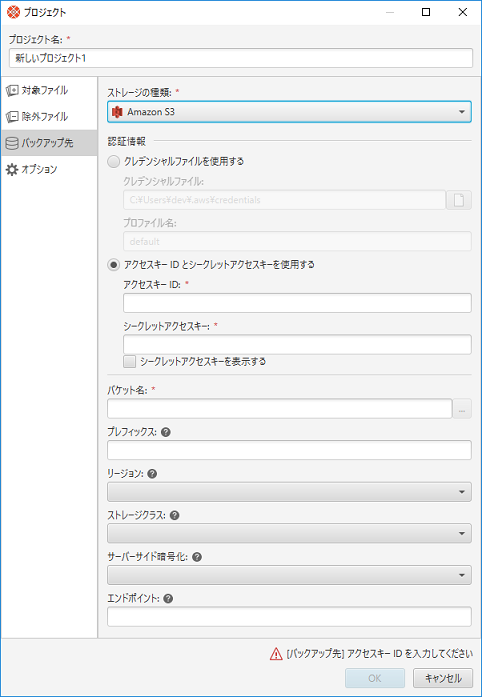
| 項目 | 必須 | 説明 |
|---|---|---|
| ストレージの種類 | 必須 | Amazon S3 |
| 認証情報 | 必須 | |
| クレデンシャルファイルを使用する | (必須) | クレデンシャルファイルの場所とプロファイル名を指定します 既定のプロファイル名: default |
| アクセスキー ID とシークレットアクセスキーを使用する | (必須) | アクセスキー ID とシークレットアクセスキーを指定します |
| バケット名 | 必須 | バックアップ先のバケット名 バックアップ時にバケットが存在しない場合は自動的に作成されます。 既存データの上書きを避けるため、qBackup 専用のバケットを使用してください。 |
| プレフィックス | バケット内に仮想フォルダーを作成する場合に指定します。 複数のプロジェクトでバケットを共有する場合に指定してください。 未指定の場合はバケット直下にバックアップデータが保存されます。 |
|
| リージョン | 新規バケットの作成時に適用されます。 サーバーサイド暗号化に KMS を指定する場合にもリージョンを指定してください。 未指定の場合は既定のリージョン US_Standard が適用されます。 |
|
| ストレージクラス | 新規バックアップデータの作成時に適用されます。 バックアップ済みのデータには適用されません。 未指定の場合は既定のストレージクラス「スタンダード」が適用されます。 |
|
| サーバーサイド暗号化 | 新規バックアップデータの作成時に適用されます。 既存のバックアップデータには適用されません。 |
|
| エンドポイント | 通常は指定不要です。 バケット作成時に既定以外のエンドポイントを使用する場合などに指定してください。 |
IAM ユーザー、ポリシー
qBackup から Amazon S3 へのアクセスには、IAM ユーザーのアクセスキー ID とシークレットアクセスキーを使用します。qBackup 専用の IAM ユーザーを作成し、必要なポリシーのみ設定することを推奨します。qBackup の動作に必要なポリシーは次のとおりです。Amazon Web Service の管理サイト (AWS マネジメント コンソール) で設定してください。| Effect | Resource | Action | 説明 |
|---|---|---|---|
| Allow | arn:aws:s3:::<バケット名> arn:aws:s3:::<バケット名>/* |
s3:GetObject | |
| s3:PutObject | |||
| s3:ListBucket | |||
| s3:DeleteObject | |||
| arn:aws:s3:::* | s3:CreateBucket | 作成済みのバケットを使用する場合は不要 | |
| s3:DeleteBucket | バックアップデータの削除時にバケットも削除しない場合は不要 | ||
| s3:ListAllMyBuckets | バケット一覧からバケットを選択する場合は必要 |
ポリシーの例(<バケット名> の箇所は使用するバケット名を指定してください)
{
"Statement": [
{
"Sid": "statement1",
"Effect": "Allow",
"Action": [
"s3:GetObject",
"s3:PutObject",
"s3:ListBucket",
"s3:DeleteObject"
],
"Resource": [
"arn:aws:s3:::<バケット名>",
"arn:aws:s3:::<バケット名>/*"
]
},
{
"Sid": "statement2",
"Effect": "Allow",
"Action": [
"s3:CreateBucket",
"s3:DeleteBucket",
"s3:ListAllMyBuckets"
],
"Resource": [
"arn:aws:s3:::*"
]
}
]
}
Google Cloud Storage
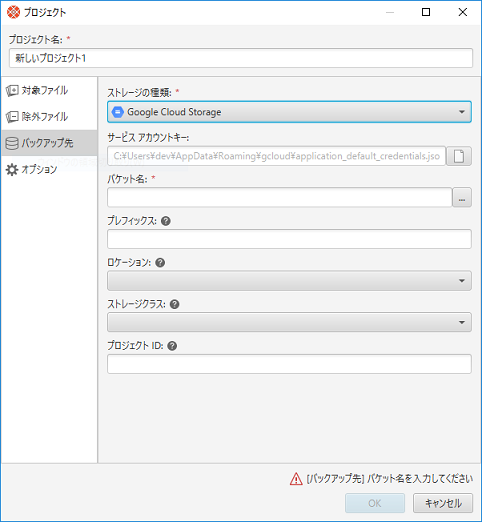
| 項目 | 必須 | 説明 |
|---|---|---|
| ストレージの種類 | 必須 | Google Cloud Storage |
| サービス アカウントキー | (必須) | サービス アカウントキーの場所 既定の場所に保存されたサービス アカウントキーを使用する場合は指定不要です。 |
| バケット名 | 必須 | バックアップ先のバケット名 バックアップ時にバケットが存在しない場合は自動的に作成されます。既存データの上書きを避けるため、qBackup 専用のバケットを使用してください。 |
| プレフィックス | バケット内に仮想フォルダーを作成する場合に指定します。 複数のプロジェクトでバケットを共有する場合に指定してください。 未指定の場合はバケット直下にバックアップデータが保存されます。 |
|
| ロケーション | 新規バケットの作成時に適用されます。 バケットを作成済みの場合、もしくは既定のロケーションにバケットを作成する場合は指定不要です。 未指定の場合は既定のロケーション US が適用されます。 |
|
| ストレージクラス | 新規バケットの作成時に適用されます。 バケットを作成済みの場合、もしくは既定のストレージクラスを使用する場合は指定不要です。 未指定の場合は既定のストレージクラス Standard が適用されます。 |
|
| プロジェクト ID | 通常は指定不要です。 プロジェクト ID に関するエラーが表示された場合に指定してください。 |
サービス アカウント キー
Google Cloud Platform の管理サイトで次のとおり準備してください。- サービス アカウントを作成します。
- サービス アカウントキー (秘密鍵) を作成します。
秘密鍵は「キーのタイプ」を「JSON」とし、拡張子が「.json」のファイルをダウンロードしてください。 - サービス アカウントに対して「ストレージ管理者」の権限を設定します。
Microsoft Azure Storage
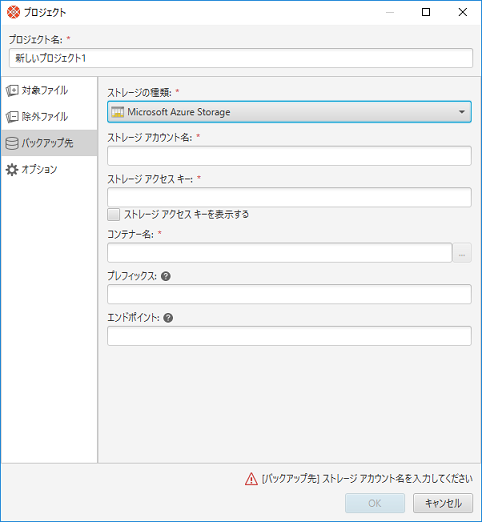
| 項目 | 必須 | 説明 |
|---|---|---|
| ストレージの種類 | 必須 | Microsoft Azure Storage |
| ストレージ アカウント名 | 必須 | ストレージ アカウントの名前 |
| ストレージ アクセス キー | 必須 | ストレージ アカウントのアクセスキー |
| コンテナー名 | 必須 | バックアップ先のコンテナー名 バックアップ時にコンテナーが存在しない場合は自動的に作成されます。既存データの上書きを避けるため、qBackup 専用のコンテナーを使用してください。 |
| プレフィックス | コンテナー内に仮想フォルダーを作成する場合に指定します。 複数のプロジェクトでコンテナーを共有する場合に指定してください。 未指定の場合はコンテナー直下にバックアップデータが保存されます。 |
|
| エンドポイント | カスタムドメインを使用する場合に指定します。 (例) http://www.example.com/ |
Oracle Storage Cloud Service
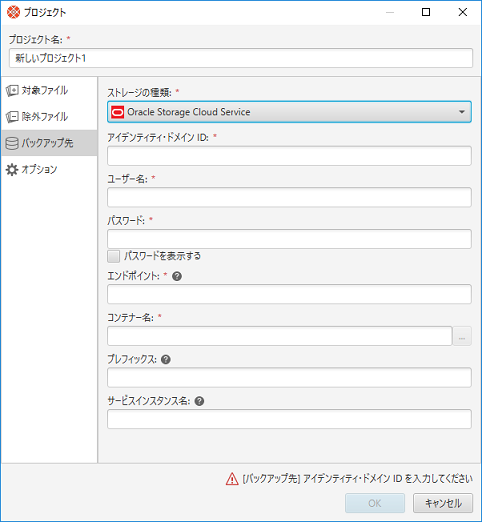
| 項目 | 必須 | 説明 |
|---|---|---|
| ストレージの種類 | 必須 | Oracle Storage Cloud Service |
| アイデンティティ・ドメイン ID | 必須 | |
| ユーザー名 | 必須 | |
| パスワード | 必須 | |
| エンドポイント | 必須 | (例) https://foo.storage.oraclecloud.com/v1/Storage-myIdentity3 |
| コンテナー名 | 必須 | バックアップ先のコンテナー名 バックアップ時にコンテナーが存在しない場合は自動的に作成されます。既存データの上書きを避けるため、qBackup 専用のコンテナーを使用してください。 |
| プレフィックス | コンテナー内に仮想フォルダーを作成する場合に指定します。 複数のプロジェクトでコンテナーを共有する場合に指定してください。 未指定の場合はコンテナー直下にバックアップデータが保存されます。 |
|
| サービスインスタンス名 | 定額制サブスクリプションを使用する場合に指定します。従量制サブスクリプションを使用する場合は指定しないでください。 |
対応ストレージ
スタンダードストレージに対応しています。アーカイブストレージには対応していません。Rackspace Cloud Files
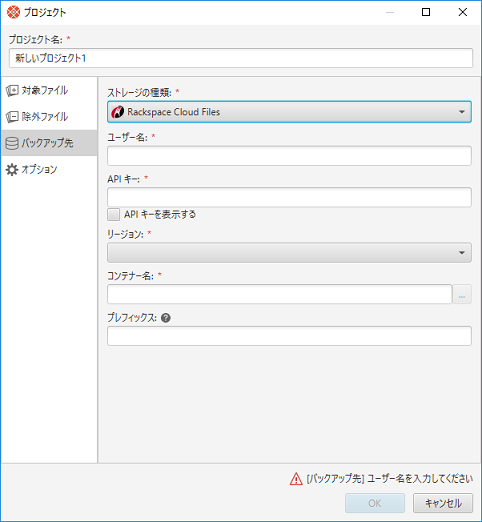
| 項目 | 必須 | 説明 |
|---|---|---|
| ストレージの種類 | 必須 | Rackspace Cloud Files |
| ユーザー名 | 必須 | |
| API キー | 必須 | |
| リージョン | 必須 | |
| コンテナー名 | 必須 | バックアップ先のコンテナー名 バックアップ時にコンテナーが存在しない場合は自動的に作成されます。既存データの上書きを避けるため、qBackup 専用のコンテナーを使用してください。 |
| プレフィックス | コンテナー内に仮想フォルダーを作成する場合に指定します。 複数のプロジェクトでコンテナーを共有する場合に指定してください。 未指定の場合はコンテナー直下にバックアップデータが保存されます。 |
Backblaze B2 Cloud Storage
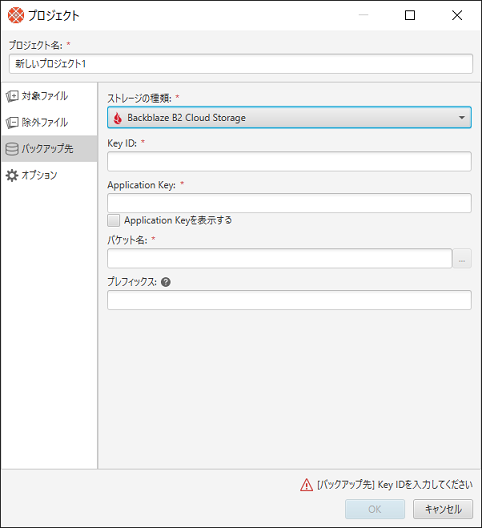
| 項目 | 必須 | 説明 |
|---|---|---|
| ストレージの種類 | 必須 | Backblaze B2 Cloud Storage |
| Key ID | 必須 | |
| Application Key | 必須 | |
| バケット名 | 必須 | バケット名はB2 Cloud Storage全体で一意なものを指定する必要があります。B2 Cloud Storageの他のユーザーが使用しているバケット名を指定すると、バックアップ時にエラーが表示されます。バケットが存在しない場合はバックアップの実行時に自動的に作成されます。事前にB2 Cloud StorageのWebサイトで作成したバケットを指定することもできます。既存データの上書きを避けるため、qBackup専用のバケットを使用してください。 |
| プレフィックス | プレフィックスを指定するとバケット内に仮想フォルダーが作成されます。バケットに複数のバックアップを作成する場合は指定してください。未指定の場合はバケット直下にバックアップデータが保存されます。 |
S3 互換ストレージ
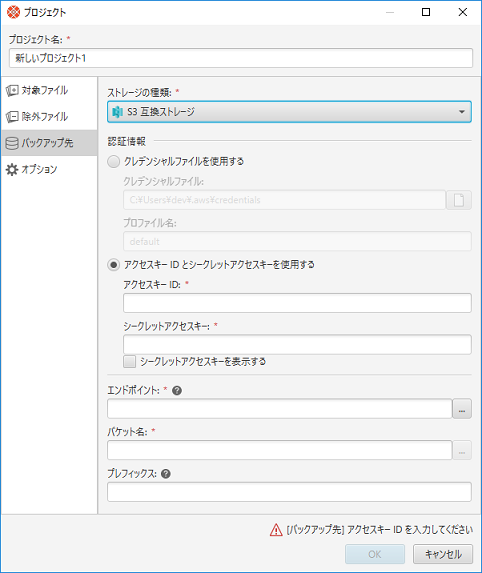
| 項目 | 必須 | 説明 |
|---|---|---|
| ストレージの種類 | 必須 | S3 互換ストレージ |
| 認証情報 | 必須 | |
| クレデンシャルファイルを使用する | (必須) | クレデンシャルファイルの場所とプロファイル名を指定します。 既定のプロファイル名: default |
| アクセスキー ID とシークレットアクセスキーを使用する | (必須) | アクセスキー ID とシークレットアクセスキーを指定します。 |
| エンドポイント | 必須 | サービスプロバイダーから指定されたエンドポイントを指定してください。 (例)www.example.com 動作確認済みのエンドポイントについてはこちらを参照してください。 |
| バケット名 | 必須 | バックアップ先のバケット名 バックアップ時にバケットが存在しない場合は自動的に作成されます。既存データの上書きを避けるため、qBackup 専用のバケットを使用してください。 ただし、一部のサービスプロバイダーでは外部アプリケーションによるバケット作成機能を提供していません。バックアップ時にバケット作成に関するエラーが発生した場合は、サービスプロバイダーの管理サイトでバケットを作成してください。 |
| プレフィックス | バケット内に仮想フォルダーを作成する場合に指定します。 複数のプロジェクトでバケットを共有する場合に指定してください。 未指定の場合はバケット直下にバックアップデータが保存されます。 |
各サービスプロバイダの設定内容については対応ストレージを参照してください。
OpenStack Swift
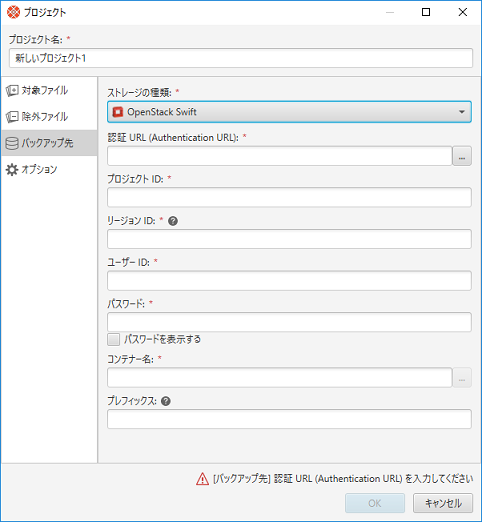
| 項目 | 必須 | 説明 |
|---|---|---|
| ストレージの種類 | 必須 | OpenStack Swift |
| 認証 URL | 必須 | (例)https://identity.open.softlayer.com |
| プロジェクト ID | 必須 | |
| リージョン ID | 必須 | (例)dallas, london |
| ユーザー ID | 必須 | |
| パスワード | 必須 | |
| コンテナー名 | 必須 | バックアップ先のコンテナー名 バックアップ時にコンテナーが存在しない場合は自動的に作成されます。既存データの上書きを避けるため、qBackup 専用のコンテナーを使用してください。 |
| プレフィックス | コンテナー内に仮想フォルダーを作成する場合に指定します。 複数のプロジェクトでコンテナーを共有する場合に指定してください。 未指定の場合はコンテナー直下にバックアップデータが保存されます。 |
Identity API
OpenStack V3 Identity API に対応しています。
オプション
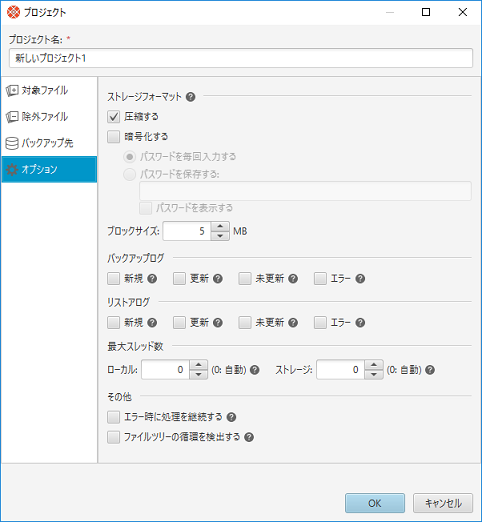
| 項目 | 必須 | 説明 | |
|---|---|---|---|
| ストレージフォーマット | ストレージフォーマットの設定は初回バックアップ時に適用されます。 バックアップを実行した後で変更することはできません。 |
||
| 圧縮する | バックアップデータを圧縮します。 | ||
| 暗号化する | バックアップデータを暗号化します。 暗号化する場合はパスワードを指定する必要があります。 |
||
| ブロックサイズ | バックアップ対象ファイルの読み込み時に分割するサイズを指定します。 指定したサイズ毎に重複排除処理が行われます。 |
||
| バックアップログ | バックアップ時にバックアップ対象ファイル毎のログを生成します。 |
||
| リストアログ | リストア時にリストア対象ファイル毎のログを生成します。 新規 : リストア先に新規作成されたファイル 更新 : リストア先にファイルが存在し、上書き更新したファイル 未更新 : リストア先にファイルが存在し、リストアをスキップしたファイル エラー : エラーが発生したファイル |
||
| 最大スレッド数 | ローカル | バックアップ時にバックアップ対象ファイルを読み込むスレッドの数を指定します。 リストア時はリストアするファイルを書き込むスレッド数になります。 0 を指定した場合は実行環境のCPUの論理コア数が自動設定されます。 |
|
| ストレージ | バックアップ時にバックアップ先へファイルを書き込むスレッド数を指定します。 リストア時はバックアップ先からファイルを読み込むスレッド数になります。 0 を指定した場合は実行環境のCPUの論理コア数が自動設定されます。 |
||
| エラー時に処理を継続する | 有効の場合 : バックアップ(リストア)時にエラーが発生しても可能な限り処理を継続します。 無効の場合 : バックアップ(リストア)時にエラーが発生した時点で処理を終了します。 |
||
| ファイルツリーの循環を検出する | バックアップ時にバックアップ対象ファイルが循環していないか検出します。 この処理を行うと処理パフォーマンスが低下するため、バックアップ時に問題が発生する場合のみ有効にしてください。 |
||
メンテナンス
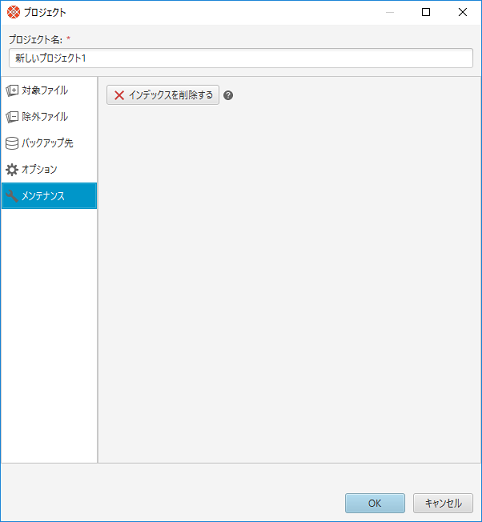
メンテナンス機能は既存のプロジェクトを選択した場合に表示されます。新規プロジェクトの作成時には表示されません。
インデックスを削除する
この機能はインデックスエラーが発生した場合に使用してください。インデックスを削除すると次回のバックアップ時にインデックスが再構築されます。また、次のような影響があります。
- インデックスの再構築に必要な情報をバックアップ先から取得します。オブジェクトストレージなどを使用している場合はダウンロード処理が発生ます。ただし、バックアップ済みのデータをすべてダウンロードするわけではありません。
- すべてのファイルが「新規」として処理されます。初回のバックアップ時と同様にすべてのファイルの中身を読み込むため、処理に時間がかかる場合があります。ただし、バックアップ済みのデータがバックアップ先に作成されることはありません。